サイトタイトルや物件の表示方法など、ホームページに関する情報を登録します。
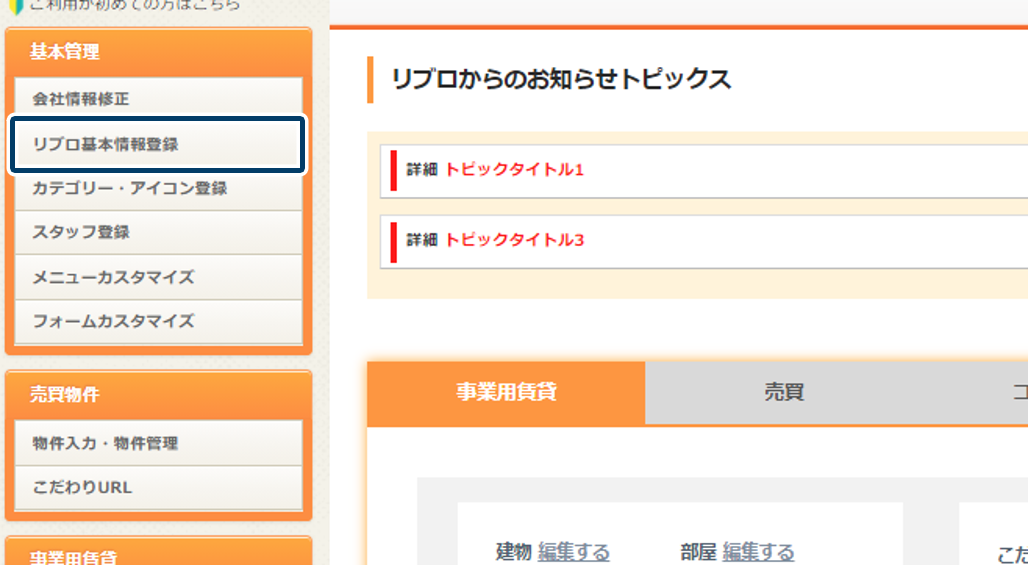
左メニュー「リブロ基本情報登録」をクリック。
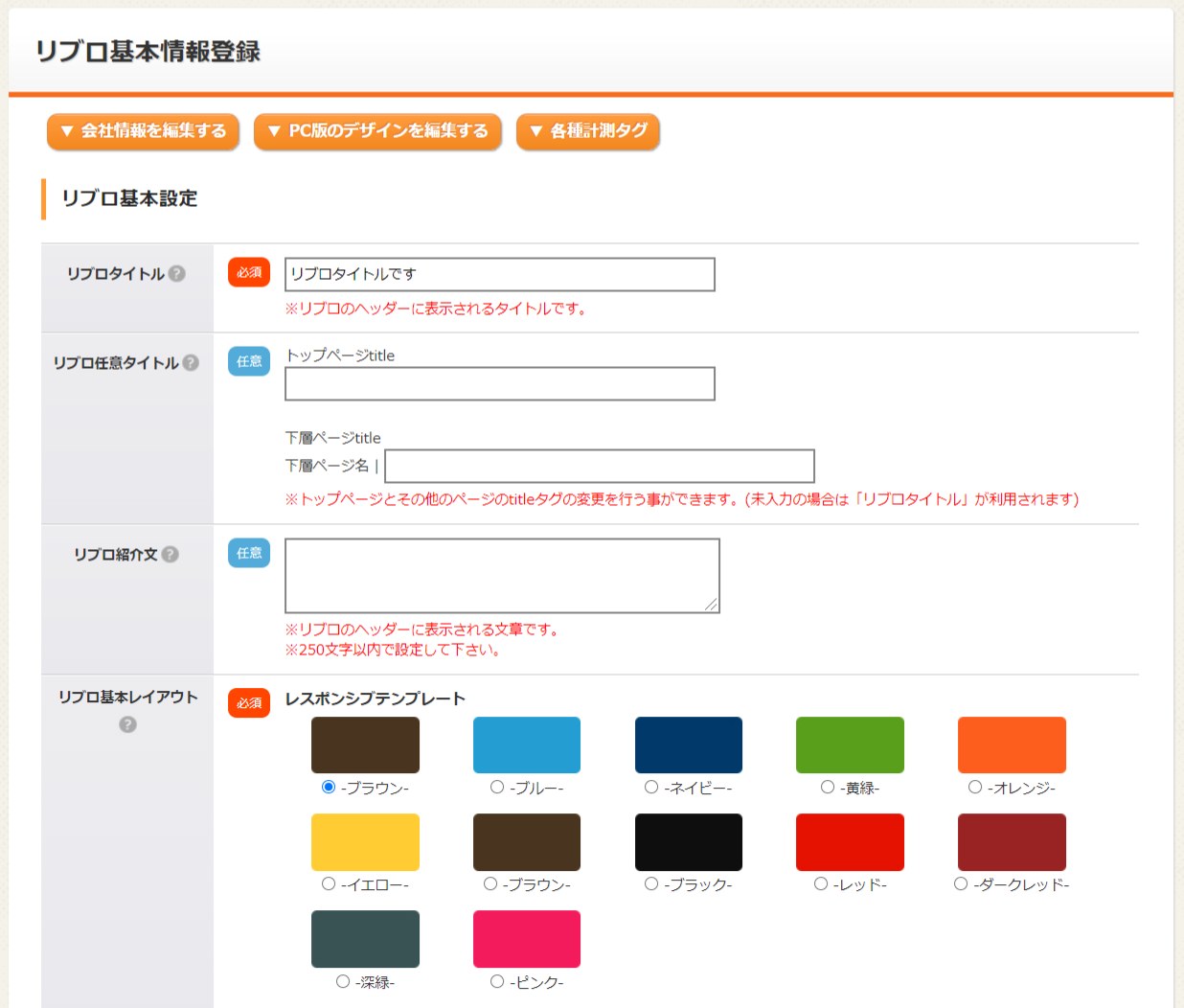
- リブロタイトルGoogleなど検索結果で表示される、ページのタイトルを入力する。
- リブロ任意タイトルTOPページやその他のページのタイトルを任意で変更可能。
※未入力の場合は、リブロタイトルが表示される。 - リブロ紹介文Googleなど検索結果で表示される、ディスクリプション(ページの説明文)を入力する。
※どのようなサイトなのか、また会社の特徴を表すキーワードを含めた文章が効果的。※サイトのフッターにも表示される。 - リブロ基本レイアウトサイトのテンプレートを選択/変更する。※契約されているテンプレートが表示される。
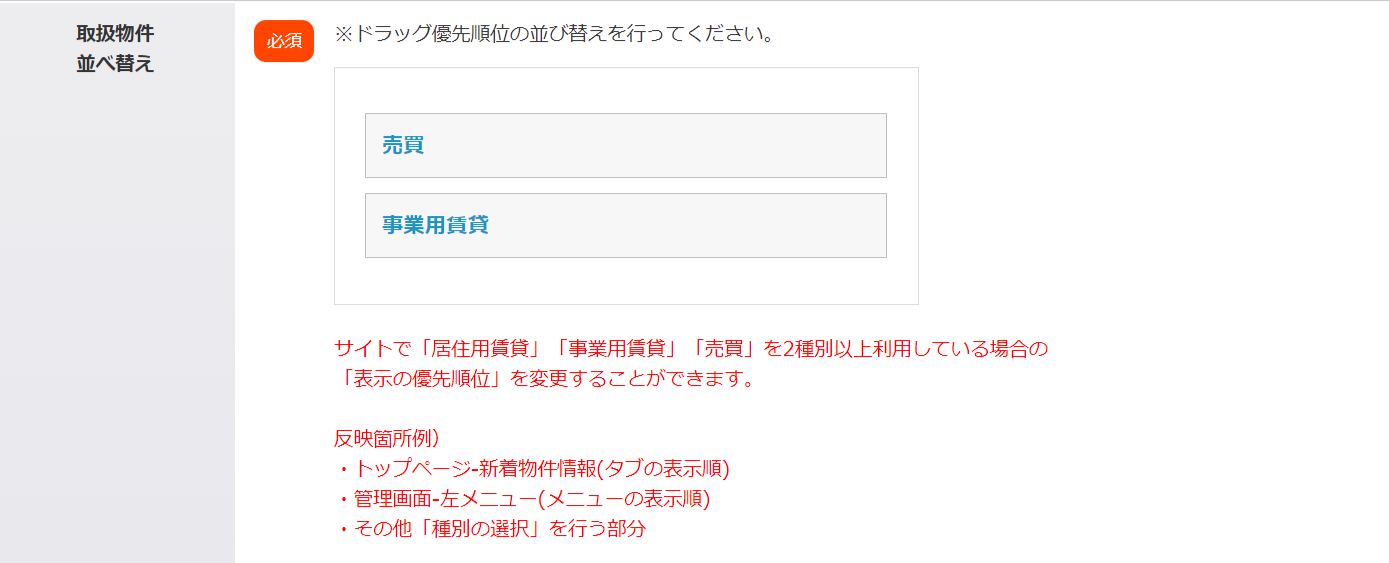
- 取扱物件 並べ替え表示される種別順を変更する。
反映箇所
- カンタン検索の種別
- TOPページ「新着情報」のタブ
- ヘッダーの検索
- グローバルメニュー(カスタムOFF)
- エリア検索
- 沿線・駅検索
- こだわりURL
- スタッフ詳細の担当物件
- 会員登録フォーム
- 会員マイページのTOPページ
- 会員マイページの登録内容の変更画面
- 物件リクエスト/来店予約のお問い合わせフォーム
- アーカイブ物件
- リブロ管理画面の左メニュー
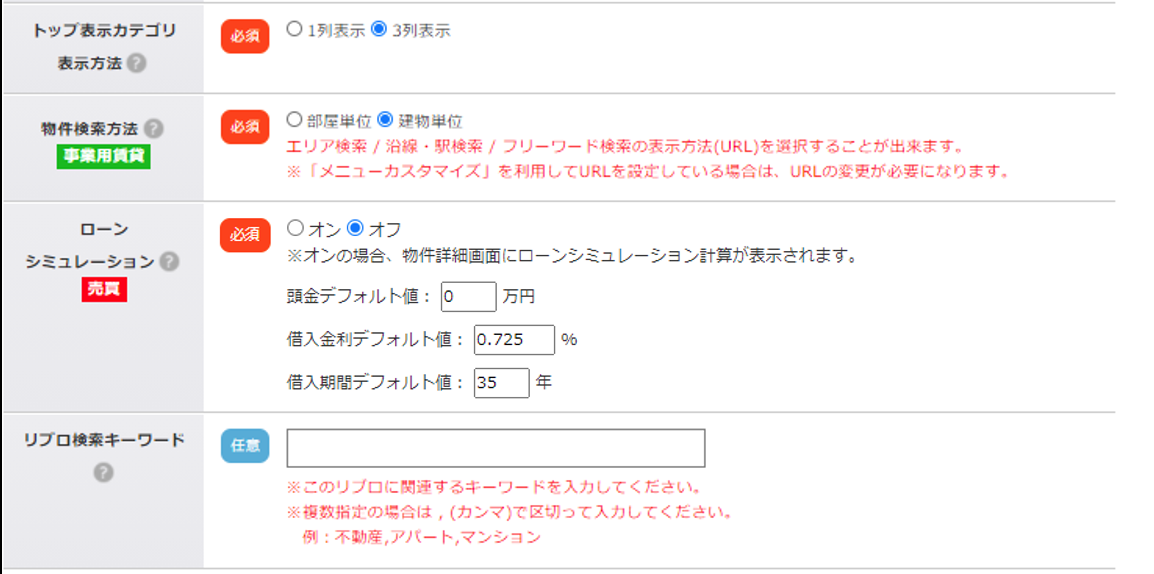
- トップ表示カテゴリ 表示方法カテゴリー機能を利用して、TOPページに表示する物件一覧を変更する。
- 物件検索方法【事業用賃貸】物件を検索した際に、部屋/建物どちらで物件一覧を表示するか選択する。
- ローンシュミレーション【売買】ローンシミュレーションの数値を入力して、「オン」をクリック。
- リブロ検索キーワード現在、Google側で評価の基準としていないとされているため任意で入力する。
「オン」を選択すると、下記のように物件ページ中央に自動で表示される。※「条件を変更して再計算する」より、任意で再計算も可能。
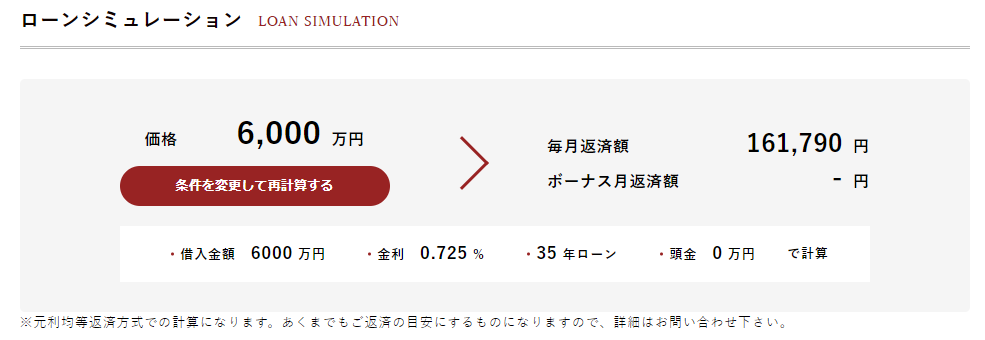
登録ができる状態になったら、ページ下部の「登録する」をクリックして、完了。
種別が表示されていない場合は、共通項目です。

